 Tutorial perisian
Tutorial perisian
 Perisian Pejabat
Perisian Pejabat
 Pengenalan kepada cara memasukkan dan memangkas gambar dalam WPS Office 2016
Pengenalan kepada cara memasukkan dan memangkas gambar dalam WPS Office 2016
Pengenalan kepada cara memasukkan dan memangkas gambar dalam WPS Office 2016
1 Sediakan gambar untuk dimasukkan ke dalam wps, dan ingat di mana gambar disimpan.
Buka wps dan buat dokumen kosong. Operasi khusus: Klik dua kali ikon wps desktop, buka wps, kemudian tutup [Wps saya], dan kemudian klik [Dokumen Kosong Baharu] pada halaman yang baru muncul.
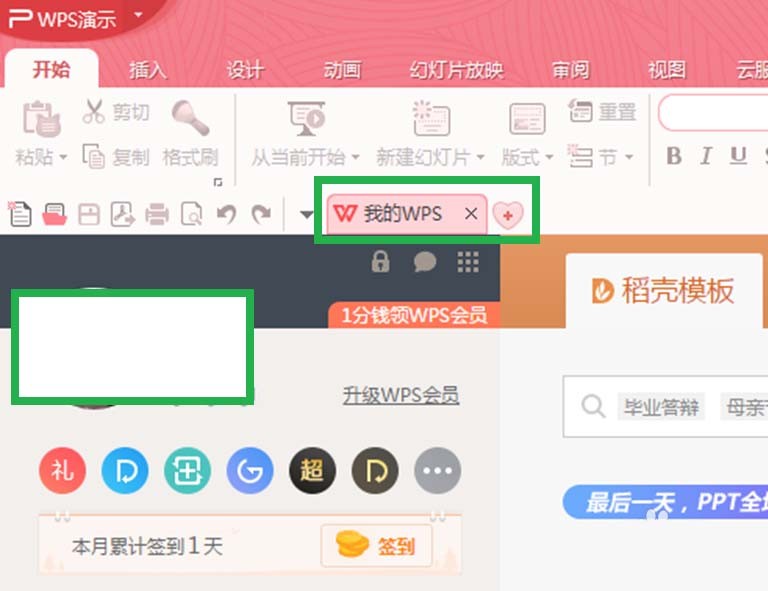
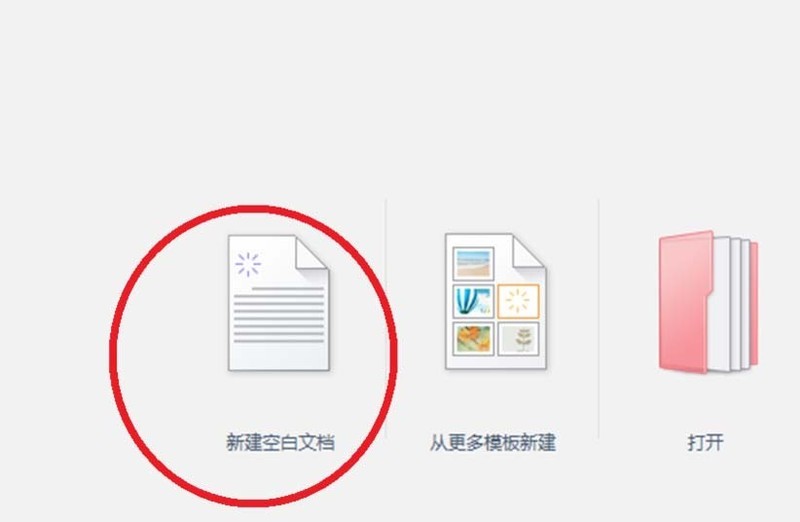
3 Klik Sisipkan dalam bar alat di atas pembentangan dan pilih imej dalam kotak lungsur.
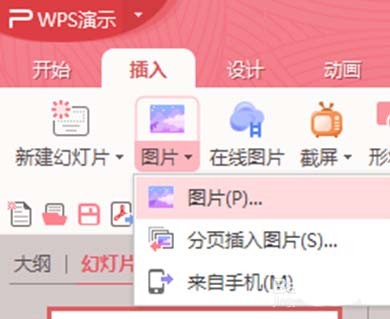
4 Dalam tab tempat anda memasukkan gambar, ikut laluan simpan gambar, cari dan pilih gambar, dan akhirnya klik [Buka].
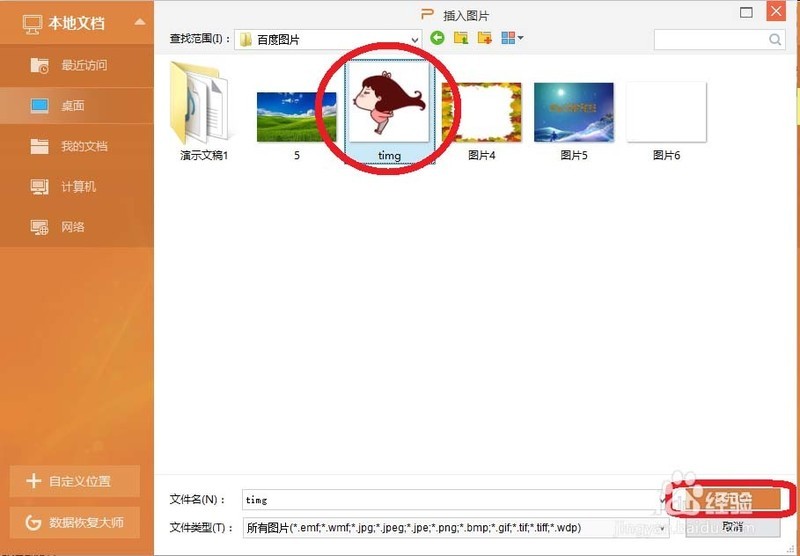
2. Kaedah memotong gambar 1
1. Pilih gambar, dan empat alatan yang disusun atas dan bawah akan muncul di sebelah kanan gambar.
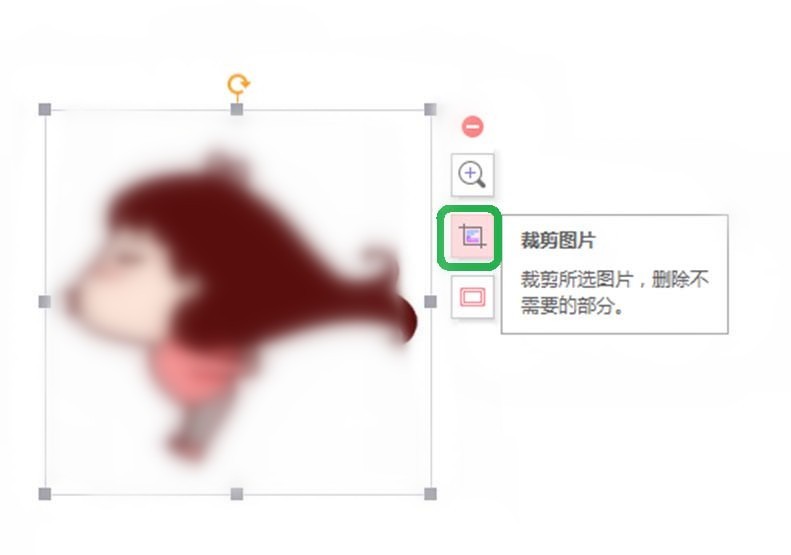
2 Klik [Pangkas Imej], dan 8 simbol pemangkasan akan muncul di sekeliling imej.
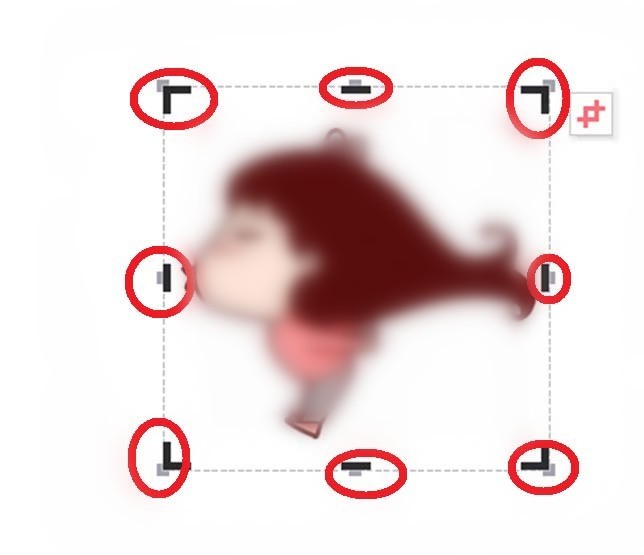
3 Pilih mana-mana simbol pemangkasan, tahan butang kiri tetikus dan seret simbol pemangkasan ke dalam atau ke luar sehingga anda berpuas hati dengannya. Apabila pemangkasan selesai, cuma klik tetikus di luar imej.
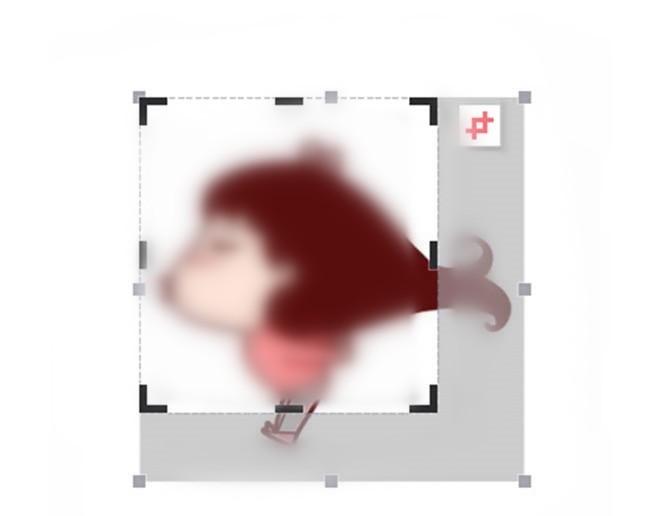
3. Kaedah memotong gambar 2
1 Anda juga boleh menggunakan alat sistem - [Templat Pangkas] untuk memangkas gambar.
2 Pilih imej, klik alat pangkas imej di sebelah kanan, kemudian klik simbol pangkas yang muncul di penjuru kanan sebelah atas imej untuk mengembangkan templat pangkas.
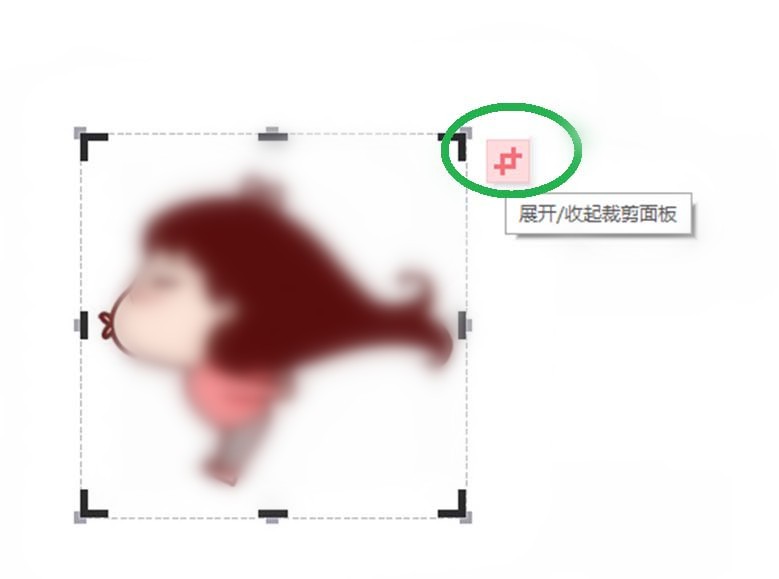
3 Pilih [Pangkas mengikut Bentuk] dalam templat pemangkasan, klik bulatan dalam bentuk asas, dan anda boleh melihat imej pangkas bulat yang dihasilkan. Pilih Tamat dan klik tetikus di luar imej untuk menamatkan pemangkasan.
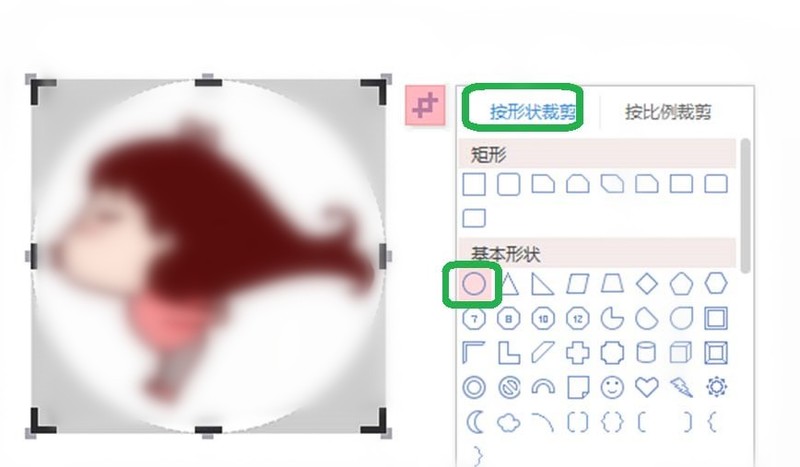
Atas ialah kandungan terperinci Pengenalan kepada cara memasukkan dan memangkas gambar dalam WPS Office 2016. Untuk maklumat lanjut, sila ikut artikel berkaitan lain di laman web China PHP!

Alat AI Hot

Undresser.AI Undress
Apl berkuasa AI untuk mencipta foto bogel yang realistik

AI Clothes Remover
Alat AI dalam talian untuk mengeluarkan pakaian daripada foto.

Undress AI Tool
Gambar buka pakaian secara percuma

Clothoff.io
Penyingkiran pakaian AI

AI Hentai Generator
Menjana ai hentai secara percuma.

Artikel Panas

Alat panas

Notepad++7.3.1
Editor kod yang mudah digunakan dan percuma

SublimeText3 versi Cina
Versi Cina, sangat mudah digunakan

Hantar Studio 13.0.1
Persekitaran pembangunan bersepadu PHP yang berkuasa

Dreamweaver CS6
Alat pembangunan web visual

SublimeText3 versi Mac
Perisian penyuntingan kod peringkat Tuhan (SublimeText3)

Topik panas
 1378
1378
 52
52
 Muat turun produk siap PPT.
Mar 11, 2025 am 10:24 AM
Muat turun produk siap PPT.
Mar 11, 2025 am 10:24 AM
Masih bimbang untuk mencari templat PPT berkualiti tinggi? Artikel ini mengesyorkan 15 laman web yang sangat baik yang menyediakan muat turun templat PPT, termasuk perpustakaan templat Microsoft Office, Canva, slidesgo, Envato Elements, dll. Laman web ini menyediakan templat dengan pelbagai gaya, keserasian yang kuat, reka bentuk yang indah dan sesuai untuk senario yang berbeza (perniagaan, pendidikan, paparan kreatif, dll), yang meliputi sumber -sumber percuma dan berbayar. Klik untuk melihat pengenalan terperinci dan cari templat kegemaran anda!
 Cara menyesuaikan pertukaran terbuka bijan ke dalam bahasa Cina
Mar 04, 2025 pm 11:51 PM
Cara menyesuaikan pertukaran terbuka bijan ke dalam bahasa Cina
Mar 04, 2025 pm 11:51 PM
Bagaimana cara menyesuaikan pertukaran terbuka bijan ke bahasa Cina? Tutorial ini merangkumi langkah -langkah terperinci mengenai komputer dan telefon bimbit Android, dari penyediaan awal hingga proses operasi, dan kemudian menyelesaikan masalah biasa, membantu anda dengan mudah menukar antara muka pertukaran terbuka ke Cina dan cepat memulakan dengan platform perdagangan.
 Adakah saya perlu menggunakan Flexbox di tengah gambar bootstrap?
Apr 07, 2025 am 09:06 AM
Adakah saya perlu menggunakan Flexbox di tengah gambar bootstrap?
Apr 07, 2025 am 09:06 AM
Terdapat banyak cara untuk memusatkan gambar bootstrap, dan anda tidak perlu menggunakan Flexbox. Jika anda hanya perlu berpusat secara mendatar, kelas pusat teks sudah cukup; Jika anda perlu memusatkan elemen secara menegak atau berganda, Flexbox atau Grid lebih sesuai. Flexbox kurang serasi dan boleh meningkatkan kerumitan, manakala grid lebih berkuasa dan mempunyai kos pengajian yang lebih tinggi. Apabila memilih kaedah, anda harus menimbang kebaikan dan keburukan dan memilih kaedah yang paling sesuai mengikut keperluan dan keutamaan anda.
 10 platform perdagangan cryptocurrency teratas, sepuluh aplikasi platform perdagangan mata wang yang disyorkan
Mar 17, 2025 pm 06:03 PM
10 platform perdagangan cryptocurrency teratas, sepuluh aplikasi platform perdagangan mata wang yang disyorkan
Mar 17, 2025 pm 06:03 PM
Sepuluh platform perdagangan cryptocurrency teratas termasuk: 1. Okx, 2. Binance, 3. Gate.io, 4. Kraken, 5. Huobi, 6. Coinbase, 7. Kucoin, 8 crypto.com, 9. Keselamatan, kecairan, yuran pengendalian, pemilihan mata wang, antara muka pengguna dan sokongan pelanggan harus dipertimbangkan ketika memilih platform.
 Cara Mengira C-SubScript 3 Subscript 5 C-SubScript 3 Subscript 5 Algoritma Tutorial
Apr 03, 2025 pm 10:33 PM
Cara Mengira C-SubScript 3 Subscript 5 C-SubScript 3 Subscript 5 Algoritma Tutorial
Apr 03, 2025 pm 10:33 PM
Pengiraan C35 pada dasarnya adalah matematik gabungan, yang mewakili bilangan kombinasi yang dipilih dari 3 dari 5 elemen. Formula pengiraan ialah C53 = 5! / (3! * 2!), Yang boleh dikira secara langsung oleh gelung untuk meningkatkan kecekapan dan mengelakkan limpahan. Di samping itu, memahami sifat kombinasi dan menguasai kaedah pengiraan yang cekap adalah penting untuk menyelesaikan banyak masalah dalam bidang statistik kebarangkalian, kriptografi, reka bentuk algoritma, dll.
 10 platform perdagangan mata wang maya teratas 2025 Aplikasi Perdagangan Cryptocurrency Kedudukan Sepuluh Teratas
Mar 17, 2025 pm 05:54 PM
10 platform perdagangan mata wang maya teratas 2025 Aplikasi Perdagangan Cryptocurrency Kedudukan Sepuluh Teratas
Mar 17, 2025 pm 05:54 PM
Sepuluh Platform Perdagangan Mata Wang Maya 2025: 1. Okx, 2. Binance, 3. Gate.io, 4. Kraken, 5. Huobi, 6 Coinbase, 7. Kucoin, 8. Crypto.com, 9. Keselamatan, kecairan, yuran pengendalian, pemilihan mata wang, antara muka pengguna dan sokongan pelanggan harus dipertimbangkan ketika memilih platform.
 Apakah platform mata wang digital yang selamat dan boleh dipercayai?
Mar 17, 2025 pm 05:42 PM
Apakah platform mata wang digital yang selamat dan boleh dipercayai?
Mar 17, 2025 pm 05:42 PM
Platform mata wang digital yang selamat dan boleh dipercayai: 1. Okx, 2. Binance, 3. Gate.io, 4. Kraken, 5. Huobi, 6 Coinbase, 7. Kucoin, 8 crypto.com, 9. Bitfinex, 10. Keselamatan, kecairan, yuran pengendalian, pemilihan mata wang, antara muka pengguna dan sokongan pelanggan harus dipertimbangkan ketika memilih platform.
 Aplikasi Perisian Mata Wang Maya Selamat yang Disyorkan Top 10 Aplikasi Perdagangan Mata Wang Digital Ranking 2025
Mar 17, 2025 pm 05:48 PM
Aplikasi Perisian Mata Wang Maya Selamat yang Disyorkan Top 10 Aplikasi Perdagangan Mata Wang Digital Ranking 2025
Mar 17, 2025 pm 05:48 PM
Disyorkan Aplikasi Perisian Mata Wang Maya Selamat: 1. Okx, 2. Binance, 3. Gate.io, 4. Kraken, 5. Huobi, 6. Coinbase, 7. Kucoin, 8 crypto.com, 9. Bitfinex, 10. Keselamatan, kecairan, yuran pengendalian, pemilihan mata wang, antara muka pengguna dan sokongan pelanggan harus dipertimbangkan ketika memilih platform.



